
u盘怎样安装系统软件,U盘安装系统软件全攻略
时间:2024-10-07 来源:网络 人气:
U盘安装系统软件全攻略

一、准备阶段
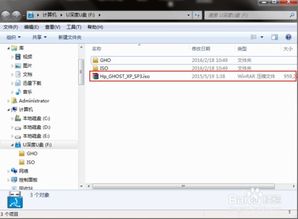
在开始使用U盘安装系统之前,我们需要做一些准备工作。
1. 准备U盘
选择一个容量至少为4GB的U盘,确保U盘没有重要数据,以免在制作启动盘的过程中丢失。
2. 下载系统镜像文件
从官方网站或可信渠道下载您需要的操作系统镜像文件,如Windows 10、Windows 7等。常见的镜像文件格式有ISO和GHO。
3. 下载U盘启动盘制作工具
下载并安装一款U盘启动盘制作工具,如大白菜、老毛桃等。这些工具可以帮助我们将系统镜像文件写入U盘,制作成启动盘。
二、制作U盘启动盘

完成准备工作后,接下来就是制作U盘启动盘的步骤。
1. 运行U盘启动盘制作工具
打开U盘启动盘制作工具,选择您的U盘,并选择系统镜像文件。
2. 格式化U盘
工具会自动格式化U盘,确保U盘中的所有数据被清除。
3. 写入系统镜像文件
将系统镜像文件写入U盘,等待过程完成。
4. 完成制作
制作完成后,U盘启动盘就准备好了,可以用于安装系统。
三、使用U盘启动安装系统
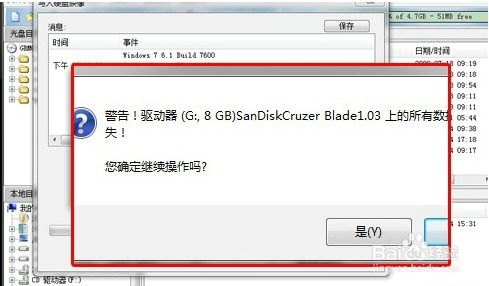
制作好U盘启动盘后,接下来就是使用它来安装系统。
1. 重启电脑
将U盘插入电脑,重启电脑。
2. 进入BIOS设置
在电脑启动过程中,按下相应的键(如F2、F10、DEL等)进入BIOS设置。
3. 设置启动顺序
在BIOS设置中,将启动顺序设置为从U盘启动。
4. 启动U盘
保存BIOS设置并退出,电脑将自动从U盘启动。
5. 安装系统
按照屏幕上的提示进行操作,完成系统安装。
四、注意事项

在使用U盘安装系统时,请注意以下事项:
1. 确保U盘启动盘制作成功
在安装系统之前,请确保U盘启动盘制作成功,否则可能导致无法启动或安装失败。
2. 注意备份重要数据
在安装系统之前,请确保备份电脑中的重要数据,以免在安装过程中丢失。
3. 选择正确的系统镜像文件
请确保您下载的系统镜像文件与您的电脑兼容,否则可能导致系统无法正常安装或运行。
通过以上步骤,您就可以使用U盘安装系统软件了。希望本文能帮助到您,祝您安装顺利!
相关推荐
教程资讯
教程资讯排行













